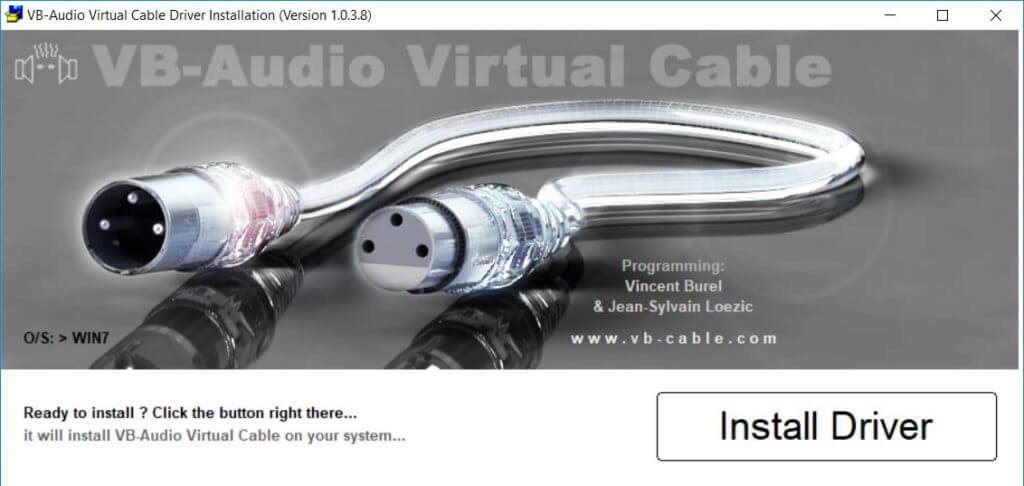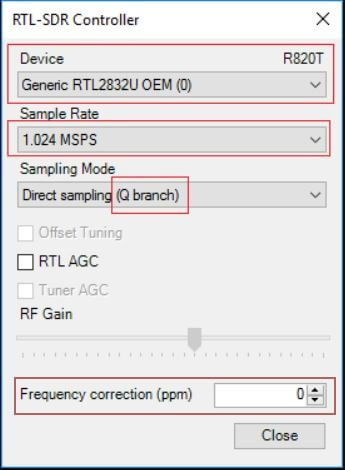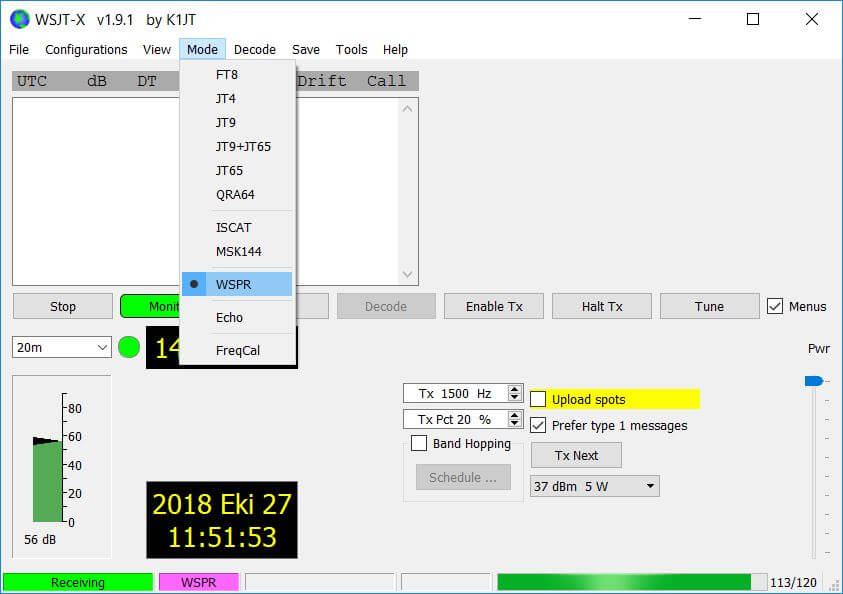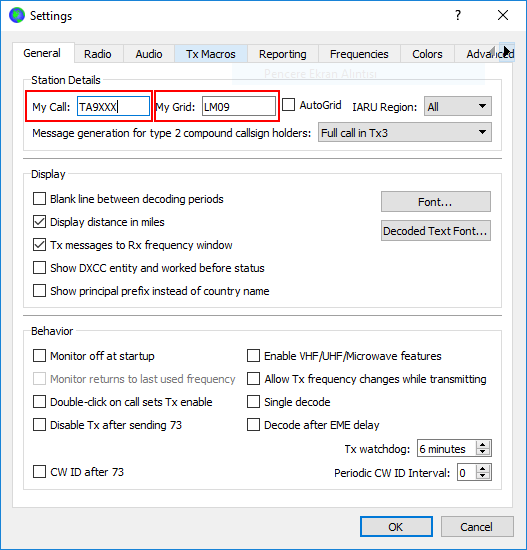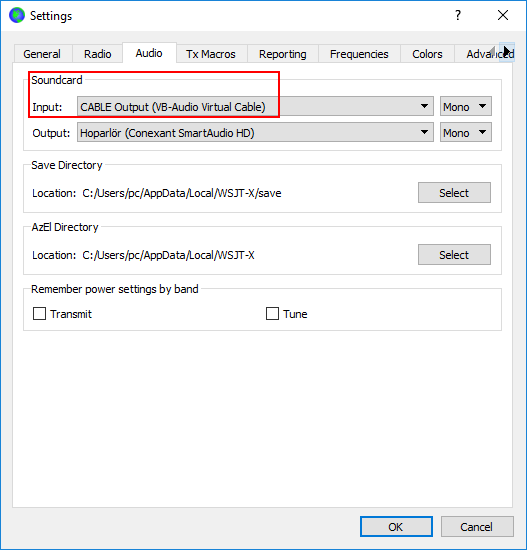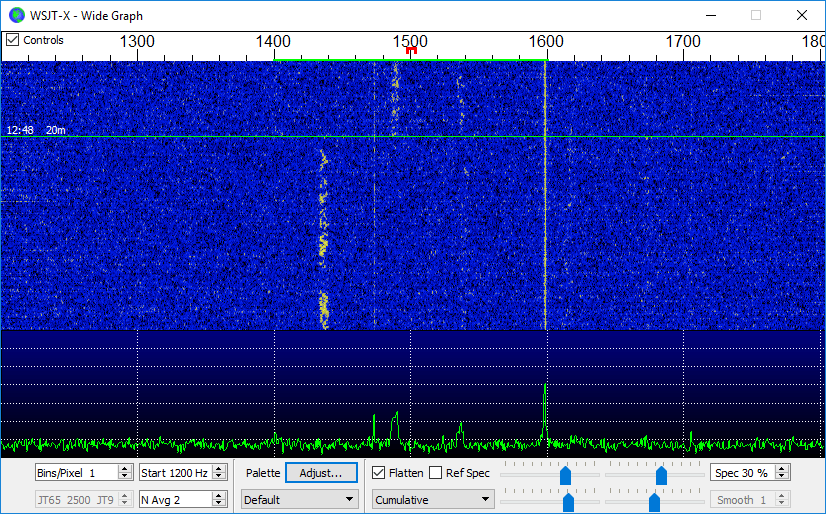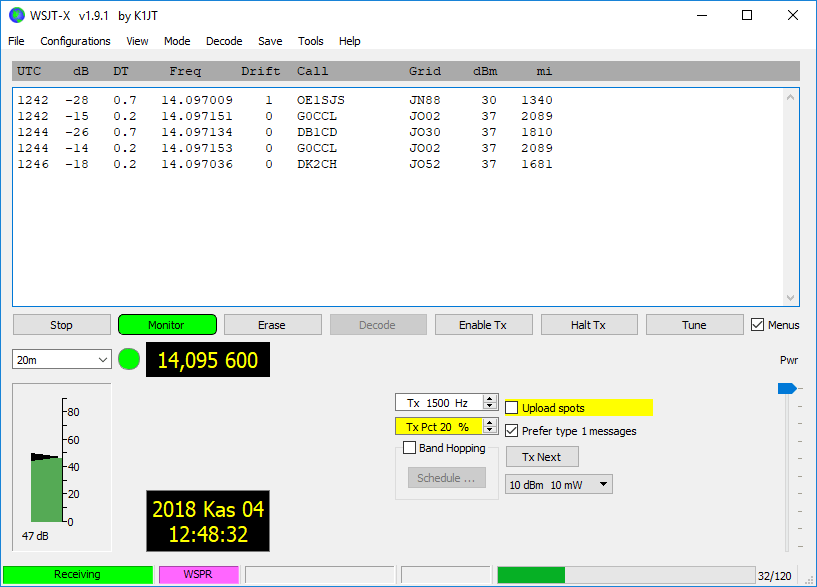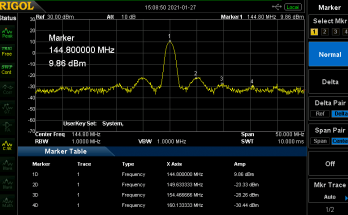WSPR konusunda birçok ingilizce kaynak olmasına rağmen bir tane Türkçe kaynak bulamadım. Belki kapalı forumlarda bu konuda bilgi bulunabilir. WSPR konusuna yeni başlayacak amatör telsizci arkadaşlara fikir vermesi için bu yazımda RTL-SDR ile wspr sinyallaerinin nasıl alındığını ve çözüldüğünü anlatacağım. Wspr konusunda detaylı bilgi için “Wspr Nedir?” yazıma bakabilirsiniz.
Rtl-sdr cihazınızın gerekli sürücülerini yükleyip cihazı çalıştırdıktan sonra mutlaka kalibrasyon yapın. Doğru kalibre edilmemiş cihazla wspr sinyallerini yakalamak pek mümkün değil. Eğer kalibrasyon konusunda bilginiz yoksa “RTL-SDR Kalibrasyonu” yazıma bakabilirsiniz.
Öncelikle https://www.vb-audio.com/Cable/index.htm adresinden “VB-CABLE Virtual Audio Device” isimli programı bilgisayarınıza indirip kurun.
Bu program sayesinde bilgisayarınızda sanal bir ses kanalı oluşacak. SDR dan gelen sesi pc hoparlörüne vermeden doğrudan wspr programına aktaracağız. Install Driver butonuna bastıktan bir süre sonra kurulum tamamlandı mesajı gelecek. Ses aygıtlarında Virtual Cable görebilirsiniz
Kurulumdan sonra bilgisayarınızı yeniden başlatın.
https://airspy.com/download adresinden SDR# programını indirip arşiv dosyasını açın. Açılan klasör içerisindeki “install-rtlsdr.bat” dosyasını çift tıklayarak çalıştırın (Yönetici olarak çalıştırmayın !). Bu sayede uygun sürücüler bilgisayarınıza yüklenecektir. Aynı klasördeki “SDRSharp.exe” uygulamasını çalıştırın.
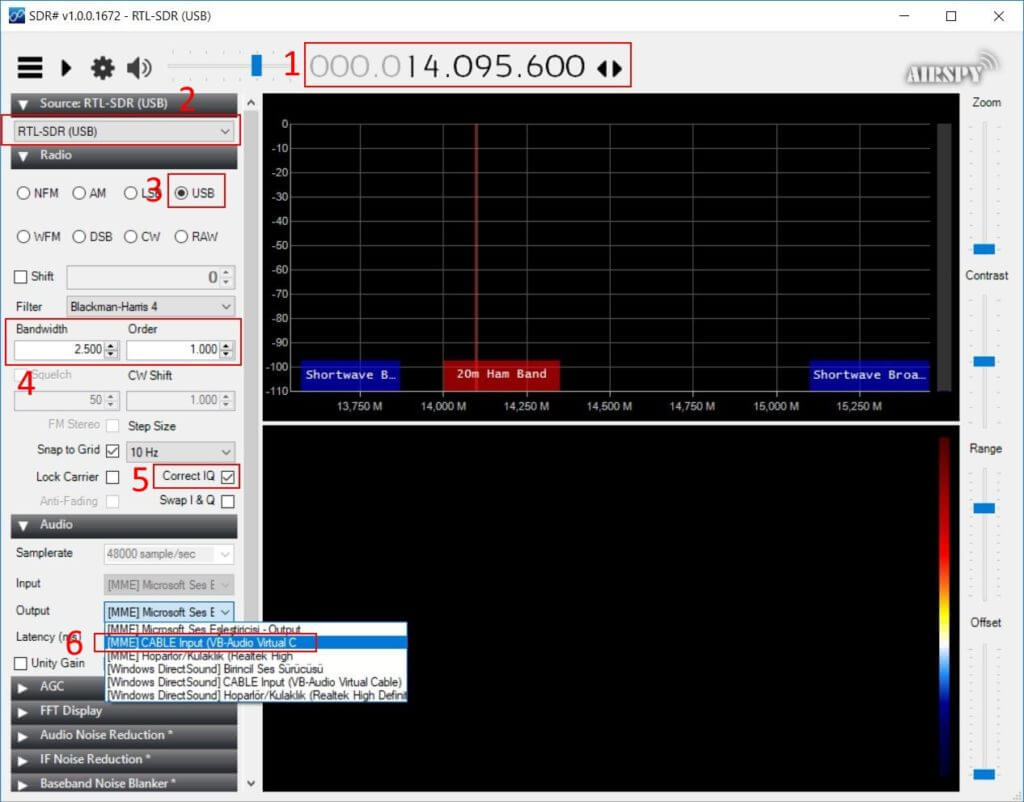 Açılan penceredeki ayarları sırasıyla yapın;
Açılan penceredeki ayarları sırasıyla yapın;
- Bölüm frekans ayarıdır. Ben 20 metre bandında dineleme yapmak istediğim için 14.095.600 frekansına ayarlıyorum.
- Bölümde SDR cihazının türünü seçiyoruz.
- Bölümde USB (üst kenar band) seçiyoruz.
- Bölümde bandwidth 2.500, order 1.000 olarak ayarlıyoruz
- Bölümde correct IQ seçiyoruz.
- Bölüm ses çıkış aygıtı. Burada Cable Input (VB-Audio Virtual Cable) seçiyoruz.
Daha sonra yukarıdaki ayarlar (dişli simgesi) butonuna tıklayarak açılan pencerede;
- Device: Generic RTL2832U OEM seçiyoruz. Eğer burada cihazınız listelenmiyor yada pasif görünüyorsa buradaki aşamaları takip ederek cihazınızın sürücüsünü yükleyebilirsiniz.
- Sample Rate: 1.024 MSPS seçin.
- Sampling Mode: Direct sampling (Q brach) seçin.
- Frequency correction (ppm): cihazınızı kalibre ettikten sonra çıkan değeri buraya yazın.
Bu aşamadan sonra SDR ın hf girişine uygun anten takın. Artık dinleme yapabilirsiniz. WSPR sinyalleri çok dar bantlı olduğu için ıslık benzeri bir ses duymanız çok normal. Artık bu sesi çözüp dataya dönüştürecek olan programı yükleyebiliriz.
https://physics.princeton.edu/pulsar/k1jt/wsjtx.html adresinden WSJT-X uygulamasının stabil sürümünü indirin ve kurun. Kurulumda özel bir ayar gerekmiyor. Kurulumdan sonra masaüstüne yerleşen simgeyi çift tıklayarak çalıştırın. Mode menüsünden WSPR modunu seçin.
Ana ekranda frekans bandını değiştirebilirsiniz. Ben 20 metre olarak ayarladım. Hemen yanında alma frekansı gösterilir. SDR da frekansı buraya göre ayarlayabilirsiniz. “Upload spots” kutucuğunu işaretlerseniz, aldığınız çağrı kodu, konum gibi bilgiler internet üzerinden sunuculara gönderilerek “wsprnet.org” isimi sitede görüntülenebilir. File menüsünden Settings e tıklayarak (F2) General Sekmesinde
- My Call: Çağrı kodunuzu bu alana yazın.
- My Grid: Bulunduğunuz konumun grid kodunu bu alana girin. Grid kodu hakkında bilginiz yoksa WSPR Nedir? yazıma bakabilirsiniz.
Audio Sekmesine geçin.
- Input: Cable Out (VB-Audio Virtual Cable) seçin. SDR# uygulamasından aldığımız sesi doğrudan WSPR programına giriş yapıyoruz.
- Output: Standart ses çıkış donanımınızı seçebilirsiniz.
Ok butonuna basarak pencereyi kapatın. Ayarlarımız tamamlandı. Ana ekranın yanında Wide Graphic penceresini de açarak gelen sinyalleri görebilirsiniz.
Bir süre bekledikten sonra 5 çağrı geldiğini gördüm. Grid kodlarına baktığımda en uzak sinyalin yaklaşık 3300 km uzaklıktaki ingiltereden (JO02) geldiğini gördüm.
Artık sistemimiz hazır 🙂